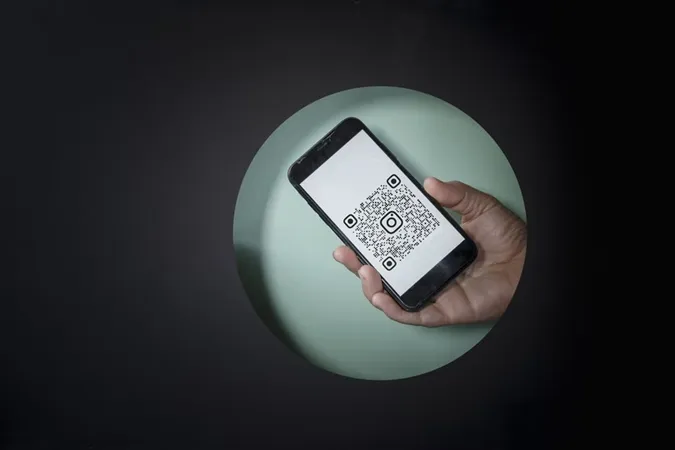«Har Samsung en QR-kodeskanner?» Er det spørsmålet som førte deg hit? Samsung Galaxy-telefoner har en innebygd QR-kodeskanner som kan brukes på flere måter. For de som ikke er klar over det, inneholder QR-koder, også kjent som Quick Response Codes, skjult informasjon som nettstedslenker, telefonnumre, steder osv. som bare kan leses av QR-skannere. La oss sjekke forskjellige måter å skanne en QR-kode på Samsung Galaxy-telefoner.
Slik skanner du QR-kode på Samsung
1. ved hjelp av kameraappen
På Samsung Galaxy-telefoner som kjører Android 9.0 (Pie) og nyere, finner du QR-kodeskanner innebygd rett i Camera-appen. Du må imidlertid aktivere den først i kamerainnstillingene.
Åpne Kamera-appen og trykk på Innstillinger-ikonet. Slå på bryteren ved siden av Skann QR-koder. Dette er et engangstrinn.
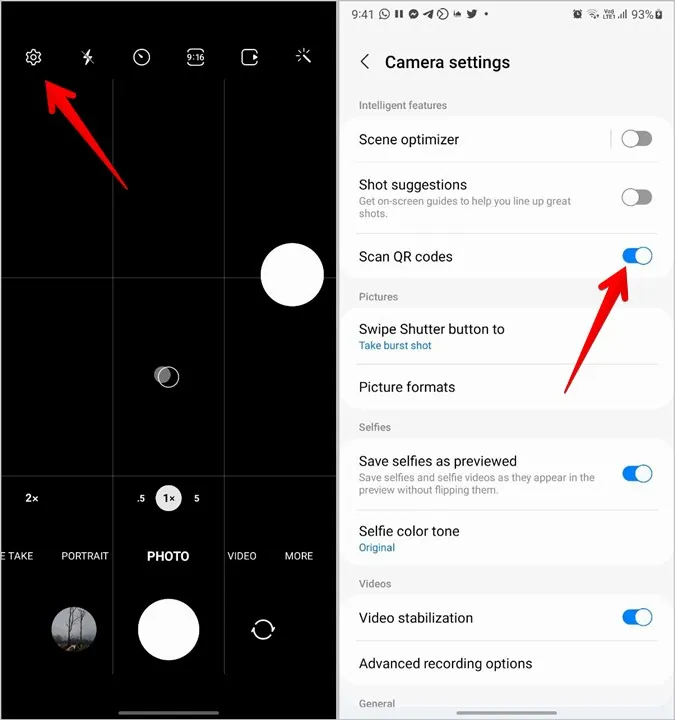
Når innstillingen er aktivert, starter du kameraappen og retter den mot QR-koden. Vent noen sekunder. Kamera-appen dekoder QR-koden og viser relevant informasjon på skjermen.
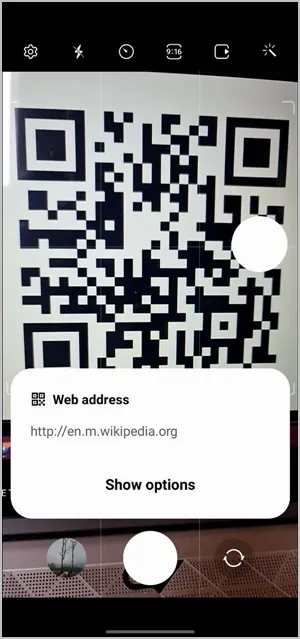
2. fra Quick Tile
Samsung har også en QR-kodeskanner i Quick Tiles. Slik bruker du den:
1. Sveip nedover fra statuslinjen for å åpne varslingspanelet. Sveip ned igjen fra øverste kant for å vise hurtigfliser.
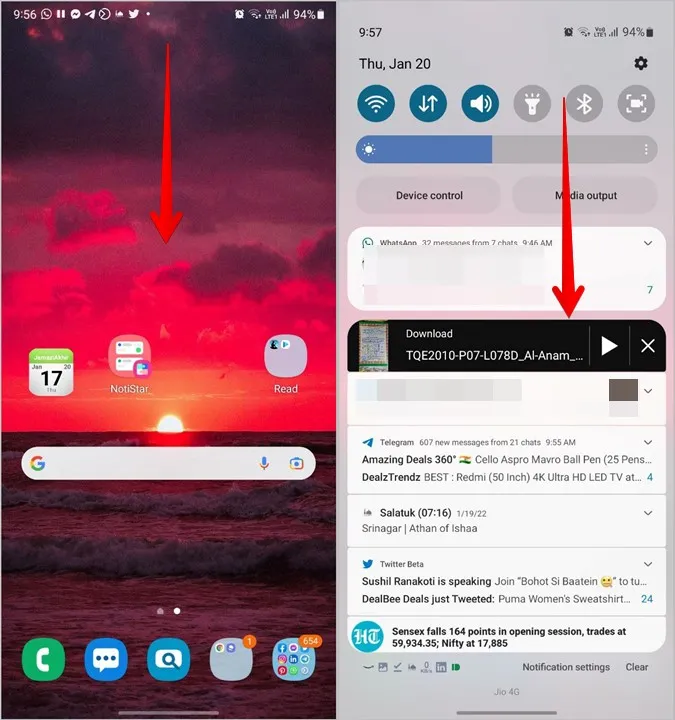
2. Bla gjennom flisene og se etter flisen Skann QR-kode. Trykk på den.
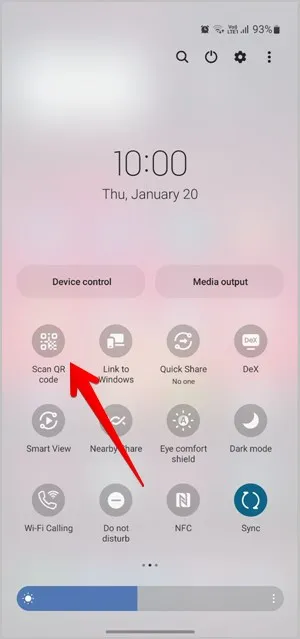
3. QR-skanneren åpnes. Hold den mot QR-koden for å lese den.
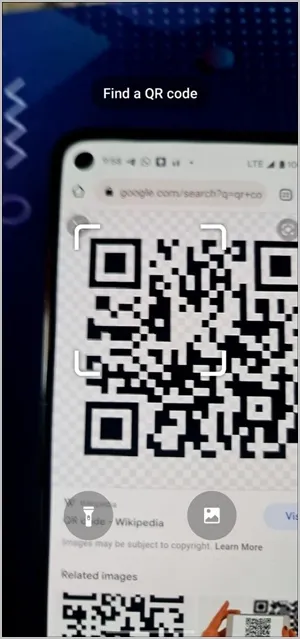
Hvis du ikke finner flisen for skanning av QR-kode i hurtigfliser, sveiper du til høyre til siste skjermbilde med hurtigfliser til du ser knappen + (Legg til). Trykk på den.
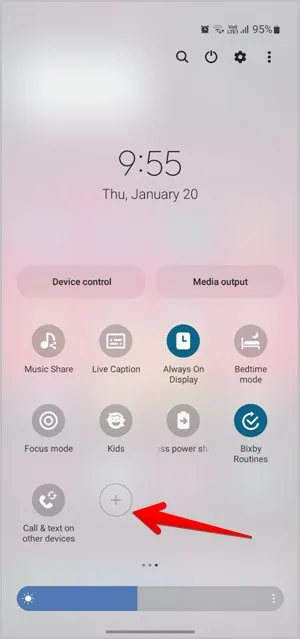
Trykk og hold inne Skann QR-kode-flisen fra den øverste delen, og dra den til den nederste delen. Trykk på Ferdig. Nå åpner du hurtigflisene og finner flisen Skann QR-kode.
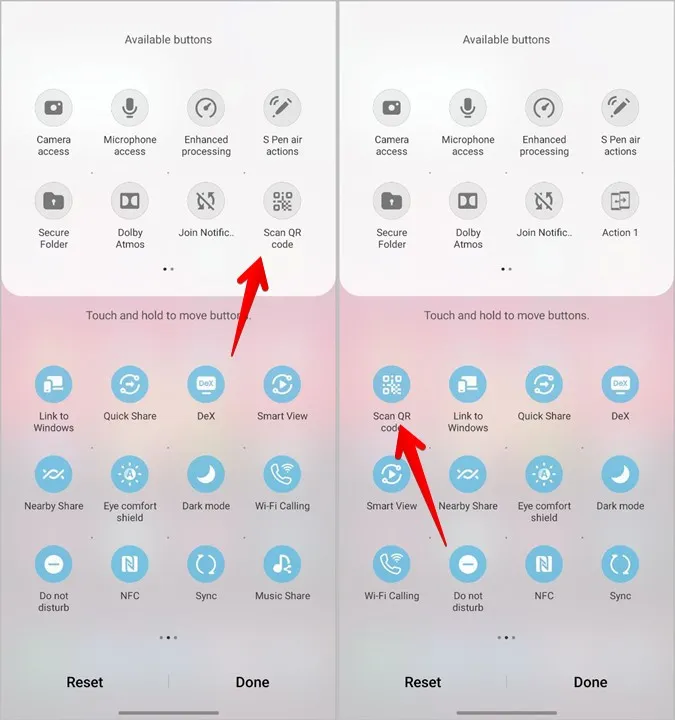
3. skanne QR-kode fra et bilde i galleriet
Ved hjelp av hurtigflisen QR-kode kan du skanne QR-koder fra et hvilket som helst bilde i galleriet. Trykk først på hurtigflisen Skann QR-kode som vist ovenfor. På skannerskjermen trykker du på Galleri-ikonet. Velg bildet du vil skanne.
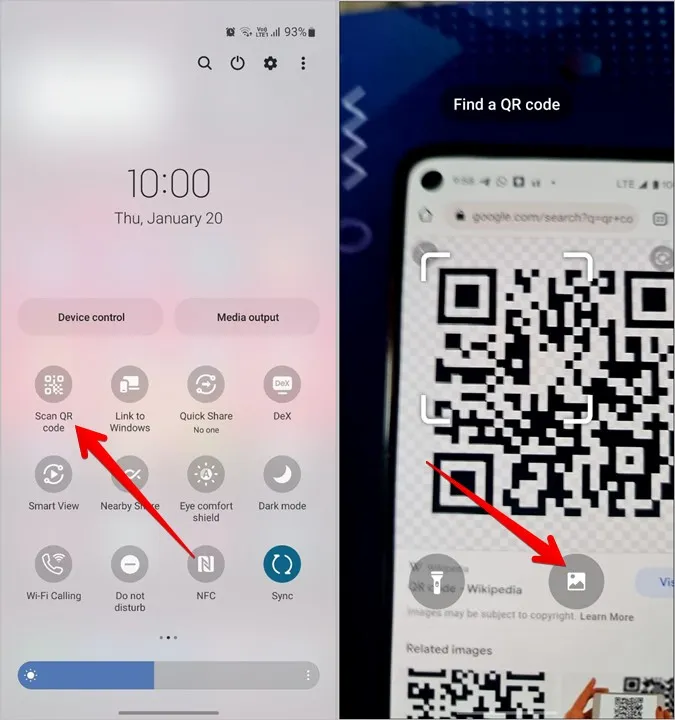
4. Bruke Bixby Vision
Bixby Vision, en nyttig funksjon fra Bixby Assistant, har også en QR-skanner for å skanne QR-koder på Samsung. Start Bixby Vision på telefonen, og åpne QR-skanneren fra det nederste området. Rett kameraet mot QR-koden. Hvis QR-skanneren ikke er tilgjengelig i bunnpanelet, trykker du på ikonet med tre prikker i Bixby Vision og aktiverer QR-kodeskanneren.
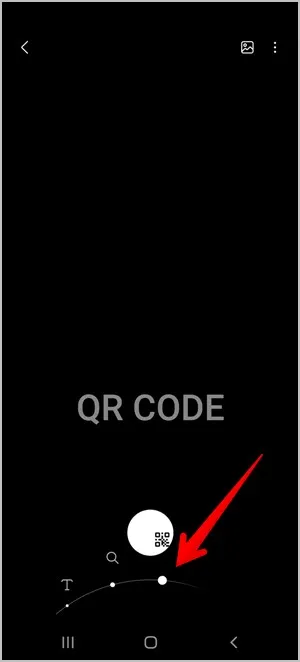
Merk: QR-kodeskannerfunksjonen i Bixby Vision er ikke lenger tilgjengelig i One UI 4.
På samme måte kan du skanne QR-koder i galleriet ved hjelp av Bixby Vision. Start Samsung Gallery-appen og åpne bildet du vil skanne. Trykk på Bixby Vision-ikonet (øye) øverst.

5. Bruke Samsung Internet
Samsungs egen nettleser, Samsung Internet, har også en QR-skanner. For å bruke den må du først aktivere den som vist nedenfor.
1. Start Samsung Internet på telefonen din.
2. Trykk på ikonet med de tre stolpene nederst, og gå til Innstillinger.
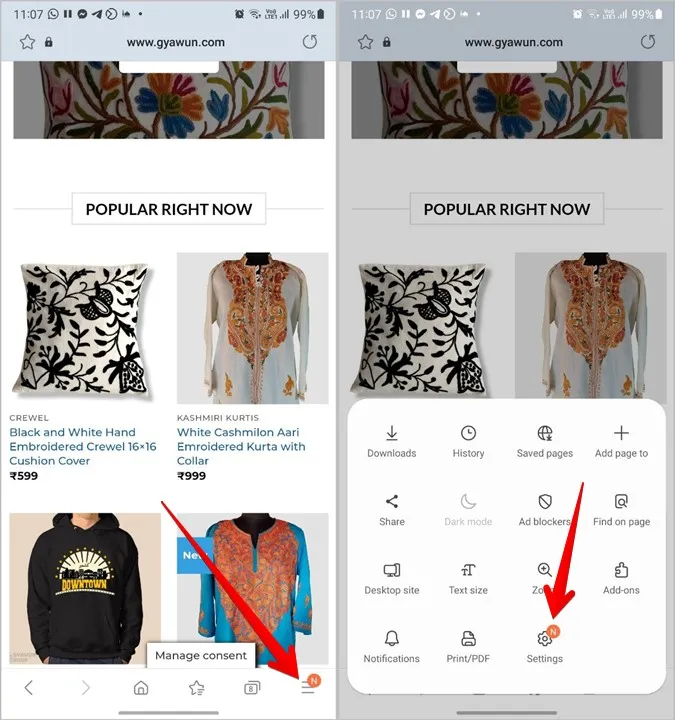
3. På noen enheter må du gå til Nyttige funksjoner og aktivere QR-kodeskanner. Hvis du ikke finner den, går du til Oppsett og meny etterfulgt av Tilpass-menyen.
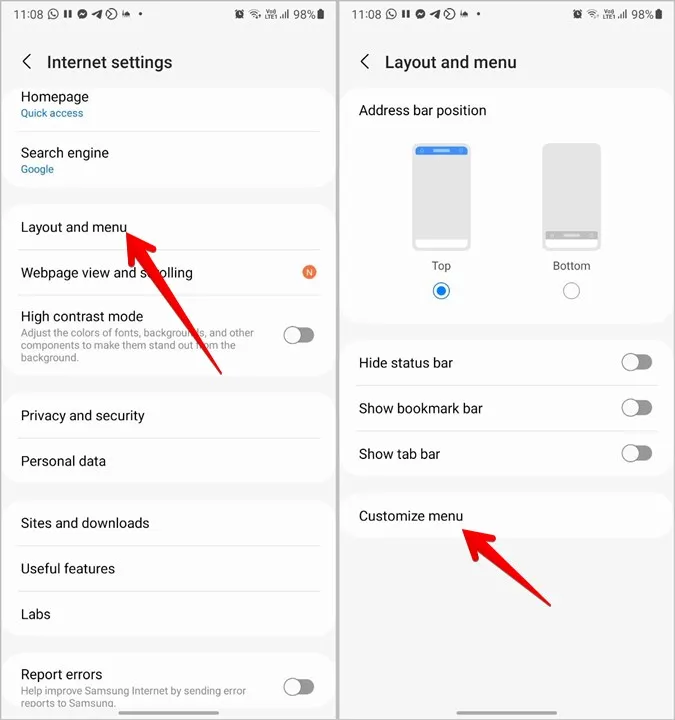
4. Berør og hold inne knappen for QR-kodeskanneren, og dra den til bunnpanelet.
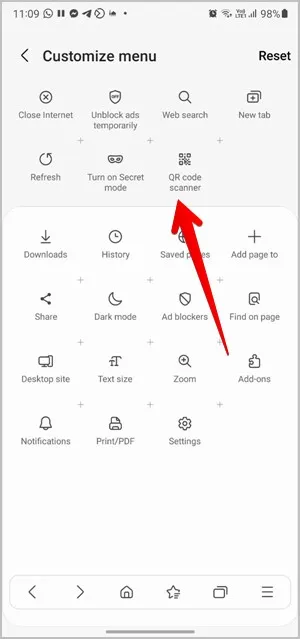
For å bruke skanneren trykker du på ikonet med tre streker i Samsung Internet og trykker på knappen for QR-kodeskanner. Du kan skanne et nytt bilde eller et eksisterende bilde fra Galleri ved å trykke på Galleri-ikonet.
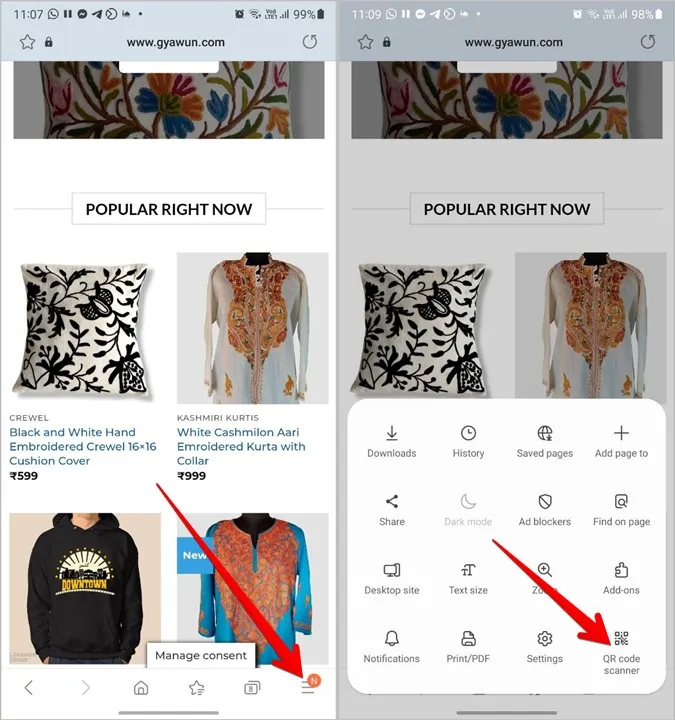
Tips: Hvis du vurderer å bytte til Samsung Internet, bør du lese sammenligningen med Google Chrome.
6. bruke Google Lens
I tillegg til Bixby Vision kommer Samsung Galaxy-telefonene også med Google Lens. Du kan bruke den til å skanne en QR-kode på en Samsung-telefon.
Start først Google Assistant på din Samsung Galaxy-telefon ved å si Ok Google eller sveip mot midten fra nederste høyre eller venstre hjørne av enheten. Når Google Assistant er aktivert, sier du «Åpne Google Lens». Trykk på knappen Søk med kameraet for å skanne et bilde foran deg eller velg et bilde fra telefonen.
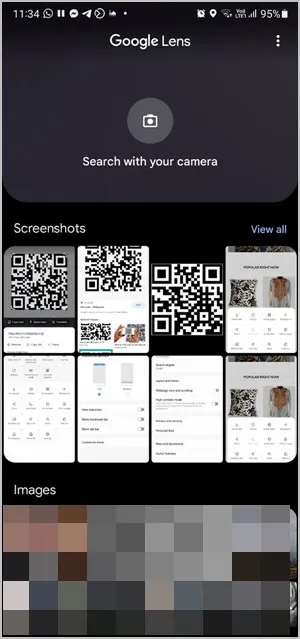
7. bruke Google Foto
Hvis du har Google Photos-appen installert på Samsung Galaxy-telefonen, kan du bruke den til å skanne QR-koder fra bilder i galleriet.
Åpne bildet som inneholder QR-koden i Google Foto-appen og trykk på Google Lens-knappen. Da leses QR-koden opp. Sjekk også ut de beste tipsene for å redigere bilder i Google Foto.
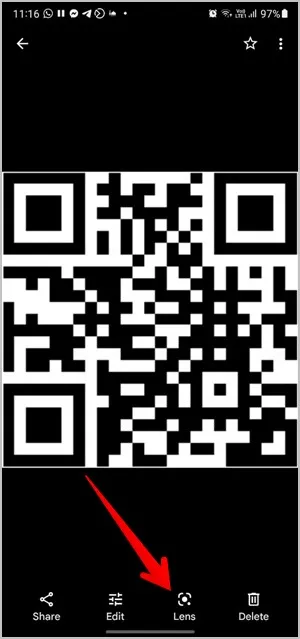
8. bruke Google Søk
Hvis du finner en QR-kode ved hjelp av Google Søk, trenger du ikke å skjermbilde den for å skanne den. Trykk på Google Lens-ikonet på QR-kodebildet, så skannes QR-koden. Vær oppmerksom på at du kan bruke denne metoden på alle Android-telefoner.
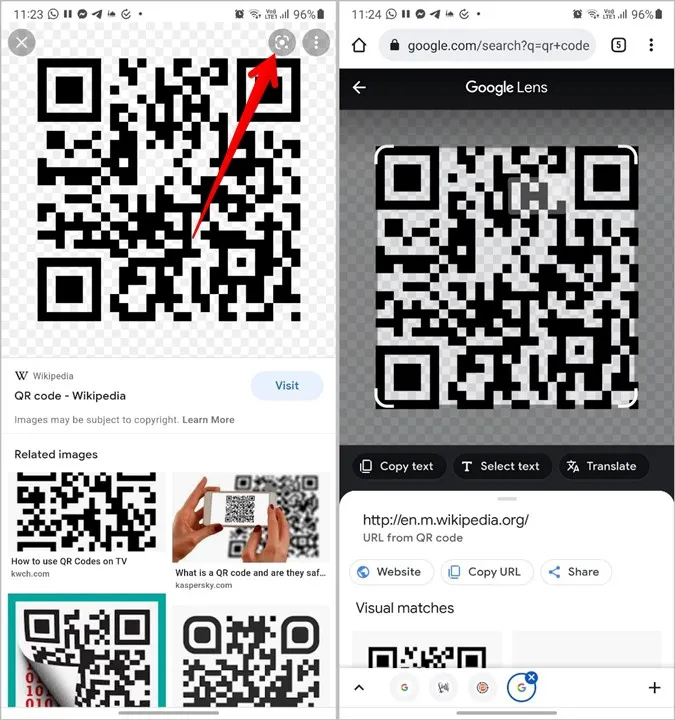
9. bruke tredjepartsapper
Hvis du ikke klarer å skanne QR-koder på Samsung Galaxy-telefoner ved hjelp av metodene ovenfor, kan du alltid installere tredjepartsapper fra Play Store for samme formål. Med disse appene kan du skanne et nytt bilde eller et eksisterende skjermbilde i galleriet.
Noen av appene for skanning av QR-koder er:
- QR-kodeskanner og; Strekkode
- QR &; Strekkodeskanner
- QR-kodeleser og skanner
Ofte stilte spørsmål (FAQ)
1. hvordan skanner jeg QR-koder for sosiale medier og chat-apper?
Hvis du vil skanne en QR-kode for å legge til noen som en venn, kan du bruke metodene ovenfor. Noen apper som Twitter, Discord, LinkedIn osv. har også en innebygd QR-kodeskanner.
Men hvis du prøver å koble til en PC eller logge på kontoen din på en annen enhet ved å skanne en QR-kode, må du bare bruke appens QR-skanner. Du finner den for eksempel under Koblede enheter i WhatsApp. På samme måte, for Telegram, gå til Telegram Settings > Enheter.
2. hvordan du oppretter QR-koder
Du kan opprette QR-koder for hva som helst, for eksempel QR-koder for nettsteder, Facebook-sider, YouTube-videoer, for deling av Wi-Fi-passord og mer. Dette kan gjøres ved hjelp av QR-kodegeneratornettsteder eller ved hjelp av innebygde metoder som er tilgjengelige i ulike apper.
Vær forsiktig
QR-koder er ganske nyttige i hverdagen, men mange svindler bruker også QR-koder. Når du har skannet en QR-kode, bør du dobbeltsjekke at informasjonen som vises, er ekte før du går videre. Du bør for eksempel ikke klikke på mistenkelige lenker eller skanne QR-koder hvis du skal motta penger fra noen.